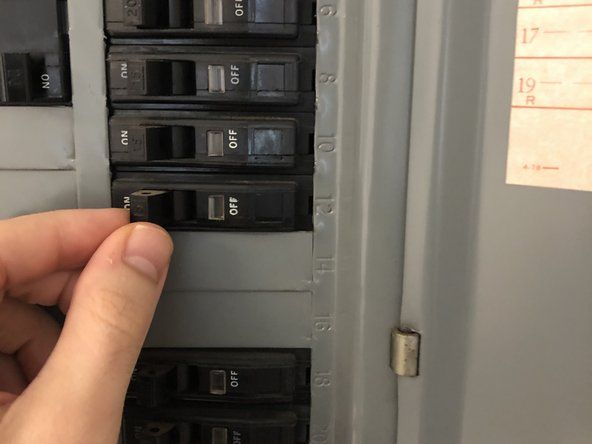Üldised arvuti remondiprotseduurid
Koos Käsitööriistad ja kommunaalteenused nagu on kirjeldatud eelmistes lõikudes, on teil kõik vajalik arvuti täiendamiseks või parandamiseks, välja arvatud uued komponendid. Enne alustamist leidke mõni minut, et lugeda läbi järgmised jaotised, mis kirjeldavad tavalisi protseduure ja üldteadmisi, mida peate arvutitega töötama. Nendes jaotistes kirjeldatakse tavalisi arvutiga töötamise ülesandeid, näiteks korpuse avamine, džemprite seadistamine, kaablitega manipuleerimine ja laienduskaartide lisamine või eemaldamine. Juhised konkreetsete ülesannete täitmiseks, näiteks emaplaadi, kettaseadme või toiteallika asendamiseks, leiate vastavas jaotises.
Rahakotid pole enam ainult raha jaoks
Parim viis CD-de ja DVD-de korrastamiseks ja kaitsmiseks on ehtekarpide kaotamine ja nende salvestamine või veelgi parem, nende koopiad ühes lukuga vinüül- või Cordura-plaadist rahakottidest, mida saate mõne dollari eest Walist osta. -Mart või Best Buy. Need rahakotid kasutavad plaatide kaitsmiseks plastikust või Tyveki varrukaid, mahutavad pool tosinat kuni mitmekümmet plaati ja muudavad soovitud ketta hõlpsaks. Kui plaadil on ehtekarbil seerianumber või aktiveerimisvõti, salvestage see kindlasti CD-le, kasutades pehmet püsimarkerit. silt küljel. Samuti on hea mõte salvestada seerianumber või initsialiseerimis- (init) võti kettahülsile või väikesele kaardile, nii et number oleks kättesaadav, kui ketas on juba draivis.
Me varume ühte neist rahakotidest oluliste ketastega Windowsi ja Linuxi levitamise CD-d, rakendusi, mitmesuguseid diagnostikaid ja nii edasi ning meil on see alati käepärast. Samuti ostame plaadi rahakoti iga ostetava või ehitatud arvuti jaoks. Uued arvutid saabuvad tavaliselt mitme kettaga, nagu ka üksikud komponendid. Kui hoiate neid plaate ühes kohas, korraldatud neile kuuluva süsteemi järgi, on vajamineva plaadi leidmine palju lihtsam.
Enne korpuse avamist
Kuigi teil võib olla harvaesinemine, et sinna sisse saada ja midagi parandada, võtab enne hüppamist korraliku ettevalmistuse leidmine aega hiljem suuri dividende. Kui teie süsteemil on probleeme, tehke enne korpuse avamist järgmist.
Veenduge, et see pole kaabli probleem.
Kaablite puhul võib juhtuda imelikke asju. Ühendage lahti kõik mittevajalikud kaablid, jättes külge ainult hiire, klaviatuuri ja ekraani. Eemaldage printer, USB-jaotur ja muud lisatud välisseadmed, et anda neile võimalus ise lähtestada. Lülitage arvuti välja ja taaskäivitage see. Kui probleem on kadunud, proovige kaablid ükshaaval uuesti kinnitada, et näha, kas see tuleb tagasi.
Veenduge, et see pole tarkvaraprobleem.
Vana ütlus, et 'kui teil on ainult haamer, näeb kõik välja nagu nael', pole tõsi kui arvuti remondiga. Enne kui oletate, et see on riistvaraprobleem, veenduge, et probleemi ei põhjustaks mõni rakendus, Windows ega viirus. Kasutage Knoppixit ja oma viiruste / pahavara skannereid enne eeldate, et riistvara on süüdi ja hakkate asju lahti ühendama. Kui süsteem käivitub ja töötab Knoppixi edukalt, on defektne riistvara tõenäoliselt probleem.
Veenduge, et see pole vooluprobleem.
Elektrienergia töökindlus varieerub teie elukoha, üksiku vooluahelaga ja isegi hetkest teise, kui muud vooluahela koormused sisse ja välja löövad. Juhuslikud probleemid, nagu spontaanne taaskäivitamine, on sageli põhjustatud ebakvaliteetsest voolust. Enne kui hakkate oma süsteemi lammutama, veenduge, et probleemi põhjuseks pole halb elektrienergia. Kasutage sissetuleva jõu sujuvaks muutmiseks vähemalt pingekaitset. Veelgi parem, ühendage süsteem a UPS (katkematu toiteallikas) . Kui teil pole UPS-i, ühendage süsteem teise vooluahelaga toitepistikuga.
Veenduge, et see pole ülekuumenemise probleem.
Kaasaegsed süsteemid, eriti suure jõudlusega mudelid, töötavad väga kuumalt. Sporaadilised probleemid või need, mis tekivad alles siis, kui süsteem on mõnda aega töötanud, on sageli põhjustatud liigsest kuumusest. Enamik kaasaegseid emaplaate sisaldab sisseehitatud temperatuuriandureid, mis tavaliselt on sisestatud protsessori pesasse protsessori temperatuuri teatamiseks, ja üht või mitut muud mälu, kiibistiku ja muude kriitiliste komponentide läheduses.
Enamik emaplaatide tootjaid pakuvad utiliidiprogramme, mis esitavad ja registreerivad temperatuuri näidud, samuti muud kriitilist teavet, näiteks protsessori ja muude süsteemiventilaatorite kiirused, konkreetsete pingerööbaste pinged jne. Kui teie operatsioonisüsteemile pole sellist utiliiti saadaval, taaskäivitage arvuti lihtsalt, käivitage BIOS-i häälestus ja navigeerige häälestusmenüüdes, kuni leiate suvandi Riistvara jälgimine või midagi muud sarnast. Kuna sisseehitatud temperatuuri-, pinge- ja ventilaatori kiiruseandurid teatavad oma lugemist BIOS-ile, saate neid väärtusi lugeda ja salvestada otse BIOS-i seadistusekraanilt. Parim on taaskäivitada ja lugemine võtta pärast seda, kui arvuti on mõnda aega töötanud ja eelistatavalt kohe pärast seda, kui sellel on probleemid, mida proovite lahendada.
Temperatuurinäitude lähteväärtuste määramine on kasulik, kuna „tavalised” temperatuurid erinevad oluliselt sõltuvalt protsessori tüübist ja kiirusest, kasutatava jahutusradiaatori / ventilaatori tüübist, lisakorpuse ventilaatorite arvust ja tüübist, ümbritseva õhu temperatuurist, temperatuurist süsteemi koormus ja nii edasi. Näiteks protsessor, mis töötab tavaliselt tühikäigul temperatuuril 35 C, võib protsessorimahuka programmi käivitamisel tõusta 60 C või kõrgemale. Mõlemad on tühikäigu ja koormatud temperatuurid. Tühikäigu temperatuuri tõus viitab tõenäoliselt jahutusprobleemidele, näiteks ummistunud õhu sisselaskeavadele või töötava protsessori ventilaatori rikkumisele, samas kui väga kõrge koormusega temperatuur võib põhjustada süsteemivigu, protsessori aeglustumist termoklambri tõttu või halvimal juhul , protsessori tegelik kahju.
Jälgige oma emaplaati
Süsteemi kaitsmiseks termiliste probleemide eest soovitame installida ja aktiveerida emaplaadiga kaasas olev jälgimisutiliit. Enamik selliseid kommunaalteenuseid võimaldab teil seada kasutaja määratud tripwire-väärtused, mis annavad alarmi, kui temperatuur muutub liiga kõrgeks, pinged ei talu või ventilaatorid töötavad liiga aeglaselt. Enamik neist utiliitidest võib süsteemi ka kahjustuste vältimiseks välja lülitada, kui näidud ületavad teie seatud piire. Õige seadete vahemiku määramiseks vaadake oma süsteemi, emaplaadi või protsessori komplekti kuuluvat dokumentatsiooni.
Mõelge asjad läbi.
Kogemusteta tehnikud sukelduvad tahtmatult, ilma et asjad enne läbi mõtleksid. Kogenud inimesed otsustavad kõigepealt, mis on probleemi kõige tõenäolisem põhjus, mida saab selle lahendamiseks teha, millises järjekorras peaksid nad remondile lähenema ja mida on vaja selle lõpetamiseks. Meditsiinitudengitel on ütlus: 'Kui kuulete müristavaid kabju, siis ärge mõelge sebra peale.' Teisisõnu, enamasti on need hobused ja võite raisata palju aega olematute sebrade otsimisele. Määrake probleemi tõenäolised põhjused ligikaudses järjestuses, otsustage, milliseid on lihtne kontrollida, ja seejärel kõrvaldage kõigepealt lihtsamad. Selleks kontrollige lihtsat / tõenäolist, kerget / ebatõenäolist, rasket / tõenäolist ja lõpuks rasket / ebatõenäolist. Vastasel juhul võite avastada, et lükkate oma arvuti maha ja eemaldate videokaardi, enne kui märkate, et keegi eemaldas monitori vooluvõrgust.
Kõvaketta (te) varundamine.
Ütleme seda veel kord: enne süsteemi täiendamise või parandamise alustamist varundage olulised andmed selle kõvakettale. Iga kord, kui avate arvuti kaane, on väike, kuid alati olemas risk, et kõik, mis varem töötas, ei tööta, kui kõik uuesti kokku panna. Üks kaabli juhtmetest võib olla keerme küljes riputatud või kõvaketas võib rikke serval kõverduda. Juba korpuse avamine võib põhjustada marginaalse komponendi pöördumatu läbikukkumise. Niisiis, enne kui arvate PC-operatsiooni teha, veenduge, et kõvaketas oleks varundatud.
Ühendage välised kaablid lahti.
See võib tunduda ilmne, kuid enne arvuti enda operatsioonisaali viimist peate lahti ühendama kõik välised kaablid. Paljud arvutid on töölaua all või kusagil, mis muul viisil tagapaneeli nägemist raskendab. Vajadusel laskuge põrandale ja pugege taskulambiga arvuti taha, veendumaks, et see pole ikka veel millegagi seotud. Oleme lohistanud modemid, klaviatuurid ja hiired töölaualt, kuna me ei pööranud sellele tähelepanu ja jõudsime kord tolli kaugusele, kui tõmbasime 2000 dollari suuruse monitori põrandale. Kontrollige kaableid või makske hind.
Pange ekraan ohutult kõrvale.
CRT ekraanid pole mitte ainult habras, vaid võivad toru implantaadi korral põhjustada tõsiseid vigastusi. Lameekraaniga LCD-ekraanid ei ole selles suhtes ohtlikud, kuid kui te ei hooli, on lihtne kiiresti ja palju kalleid kahjustusi teha. Põrandal olev väljapanek on juhtumist ootav õnnetus. Kui te ei liiguta ekraani tööpiirkonda, hoidke seda laual vigastuste eest. Kui peate selle põrandale panema, pöörake ekraani vähemalt seina poole.
Võtke antistaatilisi ettevaatusabinõusid.
Staatilise elektri abil saate suurema osa komponentide kahjustamise ohust kõrvaldada, muutes harjumuseks enne protsessori, mälumoodulite või muude staatiliselt tundlike komponentide puudutamist puudutada korpuse šassii või toiteallikat enda maandamiseks. Samuti on hea vältida kummitallaga kingi ja sünteetilisi rõivaid ning töötada vaipkatteta alal.
MEISTRITE OHUTUS
1998 Honda Accord-režiimi juhtmootorKui õhk on eriti kuiv, kasutage ühte neist pihustus- / misterpudelitest, mida saate osta mis tahes ehituspoes või supermarketis. Täitke see veega ja lisage mõni tilk nõudepesuvahendit või kangast pehmendajat. Enne töö alustamist udustage tööala nii õhku kui ka pindu rikkalikult. Eesmärk pole midagi märjaks saada. Lihtsalt lisatud niiskus on kõigile piisav, kuid välistab staatilise elektri.
Korpuse katte eemaldamine ja asendamine
Kõlab rumalalt, kuid alati pole kohe selge, kuidas kere šassiilt lahti saada. Oleme aastate jooksul töötanud paljude tootjate sadade erinevate arvutite kallal ja oleme ikka veel kohmetunud. Tootjad kasutavad katte šassiile kinnitamiseks lõputult erinevaid kiuslikke viise. Mõni eesmärk oli võimaldada tööriistavaba juurdepääs, teine takistada algajatel kasutajatel korpuse avamist ja kolmandad olid ilmselt mõeldud lihtsalt tõestamaks, et selleks on veel üks viis.
Oleme näinud, kuidas algajad ümberehitajad heidavad meeleheitel käsi üles ja arvavad, et kui nad ei suutnud isegi korpust lahti saada, pole neil määratud hakata arvutitehnikuks. Miski ei saa olla tõest kaugemal. Selle väljamõtlemine võtab mõnikord aega.
Kõige kurjem näide, mida me kunagi kohtasime, oli minitorni korpus, millel polnud kruvisid näha, välja arvatud need, mis kindlustasid toiteallika. Kate tundus sujuv ja monoliitne. Ainus vihje oli kahe tolli pikkune tükk hõbedast 'garantii kehtetu, kui eemaldati', mis mähkis kaane ülaosast ühele küljele, tehes selgeks, et eralduspunkt on olemas. Proovisime kõike, mis pähe tuli, et see kate maha saada. Tõmbasime õrnalt korpuse esiküljele, arvates, et ehk hüppab see lahti ja paljastab kruvid all. Vajutasime külgpaneelidele ettevaatlikult, arvates, et võib-olla on need kinnitatud vedru riivi või hõõrdkinnitusega. Miski ei töötanud.
Lõpuks keerasime asja pahupidi ja uurisime põhja. Arvutikorpuste põhi on peaaegu alati viimistlemata metall, kuid see oli viimistletud beež materjal, mis nägi välja nagu kaane teised osad. See tundus veider, nii et uurisime nelja kummist jalga lähemalt. Neil olid justkui keskosad, nii et kinnitasime ühe neist väikese kruvikeerajaga ettevaatlikult. Kindlasti hüppas see maha ja paljastas kummist jalga sisse peidetud kruvi. Kui need neli kruvi eemaldasime, libises kate hõlpsalt alt ära.
Moraal on see, et mida üks inimene saab kokku panna, teine saab lahti võtta. Vahel on vaja lihtsalt sihikindlust, nii et proovige edasi. Teie esimene abinõu peaks olema kasutusjuhend või selle puudumisel süsteemi või korpuse tootja veebileht. Õnneks ei kasutata enamikul juhtudel selliseid keerulisi meetodeid, nii et korpuse avamine on tavaliselt lihtne.
Veiderkaablid
Mõne kaabli, näiteks modulaarsete telefonikaablite ja 10/100 / 1000BaseT Etherneti kaablite pistikud kasutavad tihvtide ja aukude asemel ühenduse loomiseks muid meetodeid. Pistik, mis kaabli katkestab, võib sobituda mõne teise kaabli otsas oleva pistikuga või ühilduda seadmega, näiteks kõvakettaga või trükkplaadiga, püsivalt kinnitatud pistikuga. Sellist püsivalt kinnitatud pistikut nimetatakse pistikupesaks ja see võib olla mees või naine.
Sisekaablite ja pistikute haldamine
Kui klõpsate arvuti kaant, on esimene asi, mida märkate, kaablid kõikjal. Need kaablid kannavad voolu ja signaale arvuti erinevate alamsüsteemide ja komponentide vahel. Veendumaks, et need on õigesti marsruutitud ja ühendatud, pole väike osa arvutiga töötamisest.
Arvutites kasutatavate kaablite otsad on erinevad. Kokkuleppe kohaselt peetakse iga pistikut kas meessoost või naiseks. Paljud meessoost pistikud, mida nimetatakse ka pistikud või päised , millel on väljaulatuvad tihvtid, millest igaüks kaardistub kaabli eraldi juhtmega. Vastav naissoost pistik, mida nimetatakse ka a jack , on augud, mis sobivad vastastikuse isase pistiku tihvtidega. Ühenduse loomiseks ühendatakse sobivad meessoost ja naissoost pistikud.
Mõnes kaablis kasutatakse konnektoriga ühendatud katmata juhtmeid. Kolm sellist tüüpi kaablit on tavalised arvutites, mida kasutatakse emaplaadi toitmiseks, ja juhivad neid, mis ühendavad esipaneeli LED-e, lülitid ja (mõnikord) USB-, FireWire- ja helipordid emaplaadiga ning need, mis ühendavad heliväljundit optilisel draivil helikaardi või emaplaadi helipistiku külge. Joonis 2-5 näitab esipaneeli toite LED-kaablit, mis on juba emaplaadiga ühendatud, ja esipaneeli lähtestamise lüliti kaabli naissoost pesa on selle kaabli isase emaplaadi päise-tihvti pistiku vastas.

Joonis 2-5: tüüpilised katmata kaablid
Mõni arvutikaabel sisaldab palju üksikuid juhtmeid, mis on pakendatud tähistena lintkaabel , seda nimetatakse seetõttu, et üksikult isoleeritud juhid on paigutatud kõrvuti lamedasse massiivi, mis sarnaneb lindiga. Lindikaablid võimaldavad korraldada juhtmeid, mis on vajalikud selliste seadmete ühendamiseks nagu ajamid ja kontrollerid, mille liidesed vajavad palju juhte. Lindikaableid kasutatakse peamiselt madalpingesignaalide jaoks, ehkki mõnes rakenduses kasutatakse neid ka madalpinge / väikese voolutugevuse juhtimiseks. Lindikaableid kasutatakse tavaliselt ainult korpuse sees, kuna nende elektrilised omadused põhjustavad märkimisväärset raadiosageduskiirgust, mis võib häirida läheduses asuvaid elektroonilisi komponente.
Ruudukujuline pulk, ümmargune auk
Süsteemidisainerid püüavad vältida kahte võimalikku ohtu seoses arvutikaablitega. Kõige tähtsam on vältida kaabli ühendamist vale seadmega. Näiteks 12-voldise toite ühendamisel seadmega, mis eeldab ainult 5 volti, võib olla katastroofiline tulemus. Selle eesmärgi saavutamiseks kasutatakse unikaalseid pistikuid, mis takistavad kaablit füüsiliselt ühendamast seadmega, mis pole selle vastuvõtmiseks mõeldud. Teine potentsiaalne viga on kaabli ühendamine tagurpidi või tagurpidi. Enamik arvutikaableid hoiab seda ära, kasutades ebasümmeetrilisi konnektoreid, mis sobivad füüsiliselt ainult siis, kui need on õigesti orienteeritud klahvimine .
PC-kaablite jaoks kasutatakse tavaliselt kahte võtmemeetodit, kas eraldi või koos. Esimeses kasutatakse paaritusühendusi, mille kered ühenduvad ainult ühel viisil, ja seda kasutatakse kõigi toitekaablite ja mõne lintkaabli jaoks. Teine, mida kasutavad mõned lintkaablid, blokeerib ühe või mitu auku emasel pistikul ja jätab vastava tihvti isasliidesele. Sellist lintkaablit saab paigaldada ainult siis, kui see on suunatud nii, et puuduvad tihvtid vastavad blokeeritud aukudele.
Ideaalsetes arvutikaablites kasutatakse ühemõttelisi võtmega ühendusi. Te ei saa neid kaableid vale asjaga ühendada, kuna pistik sobib ainult õigele, te ei saa neid tahapoole ühendada, sest pistik sobib ainult õigesti. Õnneks on enamik sellistest arvutites olevatest ohtlikest kaablitest, mis võivad komponenti või arvutit ennast vigastada, kui need valesti ühendatakse. Näiteks kettaseadmete ja ATX-emaplaatide toitekaablid sobivad ainult õigete seadmetega ja neid ei saa tahapoole ühendada.
Mõned arvutikaablid vajavad seevastu hoolikat tähelepanu. Nende pistikud võivad füüsiliselt sobida komponendiga, millega nad ei ole ette nähtud ühendamiseks, ja / või need ei pruugi olla võtmetega, mis tähendab, et saate neid hõlpsalt tahapoole ühendada, kui te ei pööra tähelepanu. Selle kaabli vale ühendamine ei kahjusta tavaliselt midagi, kuid ka süsteem ei pruugi korralikult töötada. Kaablid, mis ühendavad esipaneeli lülitid ja indikaator-LED-id emaplaadiga, on seda sorti.
Joonis 2-6 näitab 40-juhtmelist ATA lindikaablit, mis on ühendatud ASUS K8N-E Deluxe emaplaadi sekundaarse ATA liidesega. 40 üksikut traati on paelkaablisõlmes nähtavad kõrgendatud servadena. ASUS on kaabli emaplaadi otsas hõlbustamiseks hõlbustamiseks pakkinud tõmbelehe ja on optiliste draividega kasutamiseks soovitanud tõmbe vahelehe. (Kõvakettad kasutavad kaabli 80-juhtmelist versiooni, mida on näidatud hiljem Joonis 2-7 .)

Joonis 2-6: 40-juhtmeline ATA-kaabel, mis on ühendatud sekundaarse emaplaadi ATA-liidesega
Kõik lintkaablid tunduvad sarnased. Need on sageli helehallid, ehkki mõned mängijatele ja teistele entusiastidele suunatud uuemad emaplaadid sisaldavad kaableid, mis on mustad, erksad põhivärvid või vikerkaarevärvilised. Kõik nad kasutavad kontrastset värvilist riba, et tähistada punast tihvti 1 standardsetel hallidel kaablitel, mis on valgel siin kaablil näidatud kaablil. Kuid lintkaablite vahel on järgmised erinevused:
Kaks ühele
Ühe erandiga vastab kaabli juhtmete arv pistiku tihvtide arvule või peaaegu sama. Erandiks on kõvaketta kaablid Ultra-ATA, mis kasutavad 40-kontaktilisi ühendusi 80-juhtmeliste kaablitega. 40 ekstra juhtmest on maandusjuhe, mis asetatakse signaalijuhtmete vahele häirete vähendamiseks. Ehkki füüsilised pistikud on identsed, on Ultra-ATA kõvaketta ühendamisel 40-juhtmelise ATA-kaabli draiviga toimivus märkimisväärselt aeglasem kui õige 80-juhtmelise kaabli kasutamisel.
Tihvtide arv
Tavalised lindikaablite pistikud ulatuvad kaablite 10-kontaktilistest pistikutest, mida kasutatakse sageli seeria-, USB-, FireWire- ja heliportide laiendamiseks emaplaadi päise-tihvti pistikust esi- või tagapaneelini läbi 34-kontaktiliste disketipistikute , 40-kontaktilised ATA (IDE) draivipistikud, 50-, 68- ja 80-kontaktilised SCSI-pistikud.
Pistikute arv
Mõnel lindikaablil on ainult kaks pistikut, üks mõlemas otsas. Kõvaketaste ja optiliste draivide ühendamiseks kasutatavatel ATA-kaablitel on kolm pistikut, ühes otsas emaplaadi pistik, teises otsas põhiseadme pistik ja keskel alamdraiveri pistik (kuid need asuvad põhiseadme lähemal ajami pistik). Serverites ja tippklassi tööjaamades kasutatavatel SCSI-kaablitel võib olla viis või enam draivipistikut.
Kaabliga valitud kaablid
Mõned ATA draivikaablid, nn kaabel-valige või CS kaablid, lõigake üks juht seadme kahe pistiku vahele. See tähendab, et kui kõik 40 signaaltraati ühendatakse kaabli keskel asuva draivipistikuga, siis ainult 39 neist signaalijuhtmetest suunatakse kaabli otsas asuva draivi pistikusse. See puuduv juht võimaldab seadme asukohast kaablil otsustada, kas seade töötab põhi- või alamseadmena, ilma et oleks vaja hüppajaid seada.
KORTER VERSUS ÜMBER
Nn ümmargused lintkaablid on viimasel ajal populaarseks saanud, eriti mängijate ja teiste entusiastide teenindajate seas. Ümmargune lintkaabel on lihtsalt tavaline kaabel, mis on pikisuunas viilutatud väiksemateks juhtmete rühmadeks. Näiteks võib tavalise 40-juhtmelise lame IDE-lintkaabli lõigata kümneks 4-juhtmeliseks segmendiks, mis seejärel seotakse kaablilintidega või kinnitatakse muul viisil enam-vähem ümmargusse pakendisse. Ümmarguste lintkaablite eeliseks on see, et need vähendavad korpuse sisemist segadust ja parandavad õhuvoolu. Puuduseks on see, et selle tegemine vähendab üksikute juhtmete signaali terviklikkust, kuna signaale kandvad juhtmed on kavandatust lähemal. Soovitame teil vältida ümmargusi lintkaableid ja asendada kõik oma süsteemides leiduvad lintkaablitega. Pange tähele, et mõned ümmargused kaablid, näiteks Serial ATA kaablid, on mõeldud ümarateks ja neid ei pea välja vahetama.
Kõik praegustes ja hiljutistes süsteemides kasutatavad lintkaablid kasutavad a päise-tihvti pistik sarnane nendega, mis on näidatud Joonised 2-6 ja 2-7 . (Väga vanades süsteemides, mis olid pärit 5,25-tollistest disketiseadmetest, kasutati teist tüüpi pistikut, mida nimetatakse kaardi servaliideseks, kuid seda pistikut pole uutes süsteemides kasutatud enam kui kümme aastat.) Kaablitel kasutatakse päise-tihvti ühendusi kõvaketaste, optiliste draivide, lindiseadmete jms komponentide jaoks, samuti manustatud emaplaadi portide ühendamiseks väliste esi- või tagapaneeli pesadega.
Kaabli naissoost päisnõelapistikul on kaks paralleelset aukude rida, mis sobivad emaplaadi või välisseadme isasliideses olevate tihvtidega. Kõigil muudel kui kõige odavamatel draividel ja muudel lisaseadmetel on need tihvtid suletud plastist pistikupessa, mis on mõeldud naissoost pistiku vastuvõtmiseks. Soodsatel emaplaatidel ja adapterkaartidel võib isane pistik olla lihtsalt alasti tihvtide komplekt. Isegi kvaliteetsed emaplaadid ja adapterkaardid kasutavad sekundaarpistikute (nt USB-porti või funktsioonipistikute) jaoks tihedaid tihvte.
Joonis 2-7 näitab Ultra-ATA kõvaketta kaablit, võrreldes siin näidatud 80-juhtmelist kaablit eelmisel pildil näidatud 40-juhtmelise kaabli ja emaplaadi kahe ATA-liidesega. See kaabel kasutab kahte võtmemeetodit. Kaabliühenduse ülaosas nähtav ülestõstetud sakk ühildub emaplaadi sinise primaarse ATA-liidese ümbrise alumisel serval nähtava piluga. Kaablipistiku alumises aukude reas blokeeritud auk sobib puuduva tihvtiga, mis on nähtav emaplaadi pistiku ülemises tihvtide reas. Kuigi dirigente on 80, on ikkagi ainult 40 tihvti. 80-juhtmelistel kaablitel on maandatud traat, mis jookseb iga signaalijuhtmepaari vahel, mis vähendab elektrilist ülekäimist, võimaldades seeläbi suuremat andmeedastuskiirust suurema usaldusväärsusega.

Joonis 2-7: 80-juhtmeline Ultra-ATA kaabel ja kaks emaplaadi liidest, mis näitavad klahvimist
Pange tähele ka musta sekundaarse ATA emaplaadi pistiku võtmiskorda. Sarnaselt primaarse emaplaadi pistikuga on ka teisene pistik puuduva tihvtiga. Kuid sekundaarsel pistikul puudub primaarse emaplaadi pistikus olev väljalõikepesa, mis tähendab, et seda kaablit ei saa sekundaarsesse pistikusse sisestada. See on kujunduse järgi. Kuigi 80-juhtmeline kaabel toimiks sekundaarpistikuga korralikult, otsustas ASUS selle Ultra-ATA-kaabli klahviga tagada, et seda saab ühendada ainult esmase emaplaadi ATA-liidese pistikupesaga, mida tavaliselt kasutatakse kõvaketta ühendamiseks. Teise emaplaadi ATA-pistik, mida tavaliselt kasutatakse optilise draivi ühendamiseks, nõuab kaablit, millel puudub võtmeklahv, näiteks see, mis on näidatud Joonis 2-6 .
Mõni päise-tihvti ühenduspesa, nii mees- kui ka naissoost, pole võtmega ühendatud. Teised kasutavad pistikupesa võtmeid, tihvtide / aukude võtmeid või mõlemat. See mitmekesisus tähendab, et on täiesti võimalik tuvastada, et te ei saa konkreetset päisekaablit kasutada ettenähtud otstarbel. Näiteks proovisime kunagi kasutada draiviga kaasas olevat ATA-kaablit, et ühendada see ketas emaplaadi sekundaarse ATA päise tihvti pistikuga. Selle kaabli emaplaadi otsa võti kinni blokeeritud auk, kuid emaplaadi päise-tihvti pistikul olid kõik tihvtid olemas, mis takistas kaabli istumist. Õnneks sobis emaplaadiga kaasas olnud kaabel nii emaplaadi kui ka ajami pistikutega korralikult, võimaldades meil installimise lõpule viia.
Kui teil tekib selline võtmeprobleem, on neli võimalikku lahendust:
Kasutage võtmeta kaablit.
IDE ja muud päise-tihvtkaablid, mida enamik arvutipoode müüb, kasutavad pistikuid, mis ei kasuta pistiku kere ega tihvti / auku. Mis tahes seadme ühendamiseks võite kasutada ühte neist õige suurusega kaablitest, kuid kõigi võtmete puudumine tähendab, et peate olema eriti ettevaatlik, et seda tagasi ei ühendaks.
Eemaldage kaablist võti.
Kui teil pole võtmeteta kaablit, võite võtme olemasolevast kaablist eemaldada. Enamik võtmega kaablitest kasutab ühe auku blokeerimiseks väikest plastikut. Võimalik, et saate nõela abil blokeerida piisavalt kaugele, et saaksite selle oma nõelaga tangidega välja tõmmata. Teise võimalusena proovige suruda tihvt ploki nurga all, seejärel painutada tihvti ülaosa ja tõmmata mõlemad tangid painutatud tihvti ja blokeerida. Kui võti on kaabli tahke, lahutamatu osa (mida harva juhtub), võite kasutada kuumutatud nõela või tihvti, et sulatada võti august piisavalt välja, et tihvt istuks.
Vabastage rikkuv auk.
Soojendage nõel tangidega leegi kohal ja sisestage ettevaatlikult 3/8 'sügavusele, et rikkuv pistik avaneks.
Eemaldage solvav tihvt.
Mõnikord pole teil valikut. Kui kauplused on suletud, kasutab teie ainus kaabel tihvtiga ava / ava võtmeid, millest te ei saa välja, ja peate selle kaabli ühendama päise-tihvti pistikupesaga, millel on kõik tihvtid olemas, peate minema sellega, mis sul on. Kaabli ühendamist takistava tihvti nipimiseks võite kasutada diagonaalseid lõikureid. Ilmselgelt on see drastiline. Nipides vale tihvti, hävitate emaplaadi või laienduskaardi või muudate selle liidese vähemalt kasutuskõlbmatuks. Enne lõikamist vaadake, kas saate kaablid PC-s vahetada, et leida probleemse pistiku jaoks võtmeteta kaabel. Kui ei, siis võite mõnikord rikkuva tihvti painutada kergelt piisavalt, et naissoost pistik saaks osaliselt istuda. See võib olla piisavalt hea, et kasutada ajutist ühendust, kuni saate kaabli asendada. Kui kõik muu ebaõnnestub ja peate tihvti lõikama, joondage enne seda võtmega naissoost pistik massiiviga ja kontrollige, millist tihvti tuleb lõigata. Samuti vaadake selle liidese signaali / tihvti määramise üksikasjalikku loendit juhendist. Nööpnõela, mille eemaldate, peaks selles loendis olema silt Ei ühendust või N / C. Kasutage siin vana puusepa maksiimi. Mõõtke kaks korda ja lõigake üks kord.
Kui ühendaja- ja võtmeprobleemid kõrvale jätta, tekib kõige tavalisem päis-pistikühendustega ebaõnnestumine kaabli nihutamise teel veeru või reaga. Enamikul ajamitel kasutatavad varjatud isased pistikud muudavad selle võimatuks, kuid mõnel odaval emaplaadil kasutatavad isased pistikud on varjatud topelt tihvtide rida, mis muudab pistiku paigaldamise nii, et tihvtid ja augud on valesti paigutatud. Pimedas arvutis töötades on väga lihtne ühenduspistik libistada päist tihvtide komplektile ja lõpuks on ühendamata tihvtide paar ühes otsas ja ühendamata aukude paar teises otsas. Pistiku vastassuunaline joondamine on sama lihtne ja lõpuks on terve rida tihvte ja auke ühendamata. Üks meie arvustajatest tegi seda ja praadis kliendi kõvaketta. Kui vajate lugemisprille, pole see aeg, et rasket teed teada saada.
1. tihvti asukoht
Kui uuendate oma süsteemi ja selle käivitamine ebaõnnestub või uus seade ei tööta, on tõenäoline, et ühendasite lintkaabli tagurpidi. Seda ei saa juhtuda, kui kõik pistikud ja kaablid on võtmetega ühendatud, kuid paljudel süsteemidel on vähemalt mõned võtmeteta pistikud. Hea uudis on see, et lintkaablite tagurpidi ühendamine ei kahjusta peaaegu kunagi midagi. Meil on kiusatus öelda ilma kunagi ilma kvalifikatsioonita, kuid kõigeks on esimene aeg. Kui teie süsteem ei käivitu pärast täiendamist, minge tagasi ja kontrollige iga kaabli ühendusi. Veelgi parem, kontrollige neid enne süsteemi taaskäivitamist.
Lindikaabli tahapoole ühendamise vältimiseks leidke iga seadme tihvt 1 ja veenduge, et ühe seadme tihvt 1 oleks ühendatud teise tihvtiga 1. Seda sammu on mõnikord lihtsam öelda kui teha. Peaaegu kõik lintkaablid kasutavad tihvti 1 tähistamiseks värvilist riba, nii et segadust on seal vähe. Kuid mitte kõik seadmed märgistavad tihvti 1. Need, kes tavaliselt kasutavad trükkplaadil endal siiditrükiga numbrit 1. Kui tihvti 1 pole numbriliselt märgistatud, saate mõnikord kindlaks teha, mis on tihvt 1, ühel järgmistest viisidest:
- Numbri 1 asemel printivad mõned tootjad numbri asemel väikese noole või kolmnurga.
- Mõne trükkplaadi paigutus ei võimalda tihvti 1 lähedal asuvat etiketti. Nendel plaatidel võib tootja selle asemel viimase tihvti nummerdada. Näiteks selle asemel, et tihvt 1 oleks tähistatud ATA-pistikule, võib tihvti 40 tähistada ka pistiku teisel küljel.
- Kui plaadi esiküljel pole märke tihvti 1 kohta, pöörake see ümber (see on paigaldatud emaplaadi jaoks keeruline) ja uurige tagakülge. Mõned tootjad kasutavad ümmarguse joodisega ühendusi kõigi tihvtide jaoks, välja arvatud 1, ja ruudukujulist jooteühendust tihvti 1 jaoks.
- Kui kõik muu ebaõnnestub, võite teha haritud oletuse. Paljud kettaseadmed paigutavad tihvti 1 toiteallika pistikule kõige lähemale. Emaplaadil on tihvt 1 sageli mälule või protsessorile kõige lähemal. Tunnistame vabalt, et kasutame seda meetodit aeg-ajalt, et vältida tihvti 1 kindlalt leidmiseks kettaseadet või emaplaati. Me pole kunagi seda kiirelt määrdunud meetodit kasutades komponente rikkunud, kuid kasutame seda ainult ATA-draivide, tagapaneeli pordi pistikute ja muude kaablite jaoks, mis ei toida toitu. Ärge proovige seda eriti diferentsiaalse SCSI-ga.
Kui leiate märgistamata või ebaselgelt tähistatud tihvti 1, kasutage selle märkimiseks küünelakki või mõnda muud püsivat vahendit, nii et te ei peaks järgmist korda kordama. Wite-Out on selleks tõesti mugav. Tehke nii kaabliühenduses kui ka pistikus üks triip ja saate visuaalse kinnituse, et need joonduvad õigesti.
Paljude aastate jooksul kasutas enamik personaalarvuteid ainult juba kirjeldatud kaablitüüpe. 2003. aastal alustati emaplaatide ja ajamite tarnimist, mis kasutasid uut standardit nimega ATA seeria (sageli lühendatud S-ATA või SATA ). Selguse huvides nimetatakse nüüd mõnikord vanaaegseid ATA-draive Paralleelne ATA ( P-ATA või PATA ), ehkki vanema standardi ametlik nimetus pole muutunud.
Ilmselge erinevus ATA-seadmete ja SATA-seadmete vahel on see, et nad kasutavad toite ja andmete jaoks erinevaid kaableid ja pistikuid. Selle asemel, et ATA seadmed kasutaksid tuttavat laia 40-kontaktilist andmesidepistikut ja suurt 4-kontaktilist Molexi toitepistikut (näidatud Joonis 2-8 ), Kasutab SATA 7-kontaktilist õhukest, lamedat andmesidepistikut ja sarnast 15-kontaktilist toitepistikut (näidatud joonisel Joonis 2-9 ).
samsung galaxy light jäi tmobiili ekraanile

Joonis 2-8: PATA andmepistik (vasakul) ja toitepistik

Joonis 2-9: SATA toitepistik (vasakul) ja andmepistik
Puuduvad pinged
SATA toitekaabel on näidatud joonisel Joonis 2-9 varustab punasel juhtmel ainult + 5V ja kollasel juhtmel + 12V koos kahe musta maandusjuhtmega. Täielikult ühilduv SATA toitepistik lisab oranži + 3,3 V juhtme.
Võib-olla juhuslikult on 15-kontaktiline SATA toitepistik täpselt sama laiusega kui 4-kontaktiline Molex PATA toitepistik, ehkki SATA toitepistik on tunduvalt õhem. 7-kontaktiline SATA andmesideühendus on 8 mm laiune palju kitsam kui 40-kontaktiline PATA andmesideühendus. See vähendas üldist laiust ja paksust, muutis SATA loomulikuks 2,5-tolliste sülearvutite kõvaketaste jaoks, mis muutuvad üha tavalisemaks ka lauaarvutitesüsteemides.
HAPPAD PISTIKUD
Olge SATA andme- ja toitekaablite installimisel või eemaldamisel väga ettevaatlik. SATA-pistikute õhusus tähendab, et need on habras, ehkki hiljutised SATA-pistikud tunduvad jõulisemad kui varajased mudelid. Ärge keerake ega pingutage pistikut paigaldamise ega eemaldamise ajal. Paigaldage pistik, joondades kaabliühendus seadme pistikuga ja vajutades otse sissepoole, kuni pistik kinnitub. Eemaldage pistik, tõmmates seda otse väljapoole, ilma et sellele külili jõudu rakendataks. Vastasel juhul võite pistiku lahti klõpsata.
SATA toitepistiku suhteliselt suur arv tihvte mahutab kahte SATA disainieesmärki. Esiteks on draivide paigaldamise või eemaldamise hõlbustamiseks ilma SATA-standardi osa süsteemi välja lülitamata vaja täiendavaid pistikuid. Teiseks on SATA toitepistikud mõeldud andma pingeid + 3,3 V, + 5 V ja + 12 V, mitte ainult PATA toitepistiku pakutavaid + 5 V ja + 12 V. Madalam + 3,3 V pinge on tulevikku suunatud säte väiksemate, vaiksemate, jahedamalt töötavate ajamite jaoks, mis võetakse kasutusele lähiaastatel.

Joonis 2-10: Neli SATA andmesideühenduse rühm emaplaadil, mis näitab L-kujulist sisestamist
Kuigi kõik PATA toiteühendused on võtmetega, ei saa seda öelda PATA andmesideühenduste kohta. SATA üks disainieesmärke oli kasutada üheselt mõistetavat sisestamist. SATA kasutab L-kujulisi kontaktkehasid, nagu on näidatud joonisel Joonis 2-10 , mis takistavad kaabli paigaldamist tagurpidi või tagurpidi. (Ehkki pole ühtegi tihvti 1, mille pärast muretseda, võib teile olla mugav kasutada valgenäljase pliiatsi abil SATA-kaabli ja pistiku ÜLES asendit sildistamiseks või riba läbimiseks mõlemas.)
SATA erineb PATA-st veel kahe aspekti poolest. Esiteks võimaldab PATA igasse liidesesse ühendada kaks seadet, millest üks on hüpatud põhi- ja teine alluvana. SATA-liides toetab ainult ühte seadet, kaotades vajaduse seadistada seadet põhi- või alamrakenduseks. Tegelikult on kõik SATA-seadmed põhiseadmed. Teiseks piirab PATA andmesidekaablite pikkust 18 '(45,7 cm), samas kui SATA lubab andmesidekaableid kuni 1 meeter (39,4'). SATA-andmesidekaablite õhusus ja täiendav pikkus muudavad kaablite juhtimise ja riietamise palju lihtsamaks, eriti täistorniga korpuses, ning aitab kaasa õhuvoolu paranemisele.
Töö laienduskaartidega
Laienduskaardid on trükkplaadid, mille installite arvutisse, et pakkuda funktsioone, mida arvuti emaplaat ise ei paku. Joonis 2-11 näitab ATI All-In-Wonder 9800 Pro AGP graafikaadapterit ja videohõivekaarti, tüüpiline laienduskaart.

Joonis 2-11: ATI All-In-Wonder 9800 Pro, tüüpiline laienduskaart
Aastaid tagasi oli enamikesse arvutitesse installitud mitu laienduskaarti. Tüüpilises vintage-2000 arvutis võis olla videokaart, helikaart, LAN-adapter, sisemine modem ja võib-olla mingisugune sideadapter või SCSI-hostiadapter. Polnud harvad juhud, kui tollal olid kõik oma laienduspesad täidetud.
Tänapäeval on asjad teisiti. Peaaegu kõik hiljutised emaplaadid sisaldavad sisseehitatud heli- ja kohtadaptereid. Paljud sisaldavad sisseehitatud videot ja mõned vähem levinud funktsioone, nagu sisseehitatud FireWire, modemid, SCSI hostiadapterid ja muud seadmed. Kuna tänapäevastesse emaplaatidesse on tavapäraselt integreeritud nii palju funktsioone, pole sugugi ebatavaline, et suhteliselt uuel arvutil pole laienduskaarte üldse installitud.
Ikka on laienduskaardi installimine lihtne ja odav viis vanema süsteemi täiendamiseks. Näiteks võite installida pardal oleva video täiendamiseks AGP-graafikakaardi, videokaardikaardi, et muuta arvuti digitaalseks videosalvestiks, SATA-kontroller SATA-draivide toe lisamiseks, USB-adapter, et lisada rohkem USB-kaarti 2.0 porti või 802.11g kaarti traadita võrgu lisamiseks.
Iga laienduskaart ühendatakse laienduspesa asub emaplaadil või a ärkaja kaart mis kinnitub emaplaadile. PC-kere tagumine paneel sisaldab iga laienduspesa väljalõiget, mis tagab kaardile välise juurdepääsu. Vabade laienduspesade väljalõiked on kaetud õhukese metalliga pesa kaaned mis on šassiile kinnitatud. Need katted takistavad tolmu sisenemist väljalõikest ja säilitavad ka toiteallika ventilaatori ja süsteemi paigaldatud lisaventilaatorite tagatud jahutusõhu voolu.
Ärge jätke oma juhtumites auke
Odavatel juhtudel on mõnikord pesa kaaned, mis tuleb eemaldamiseks lahti keerata ja protsessis hävitada. Kui peate sellisel juhul katma avatud pesa ja teil pole varupesa kaant, küsige kohalikust arvutipoest, kus on tõenäoliselt virn neid taga. Või kasutage lihtsalt tühimiku katmiseks kleeplinti. (Pange see korpuse välisküljele, kus see ei haara pesa, mida peate võib-olla hiljem kasutama.) Kui olete mures raadiosageduse lekke pärast, valmistab 3M mõned metallist lindid, mis on liimi kaudu juhtivad, kuid peate selle muidugi ära kasutama, et seda ära kasutada.
Laienduskaardi paigaldamiseks eemaldage pesa kate, mis võib olla kinnitatud väikese kruviga või lihtsalt ümbritseva metalli stantsiga. Viimasel juhul keerake pesakate ettevaatlikult kruvikeeraja või nõeltangide abil lahti. (Olge ettevaatlik! Servad võivad olla üsna teravad.) Kui peate pesa katte hiljem tagasi panema, kinnitage see šassii külge väikese kruviga, mis sobib pesa kaane ülemisse ossa sälguga. Laienduskaardi tagakülg moodustab sulg, mis sarnaneb pesa kaanega ja kinnitatakse šassii külge samal viisil. Sõltuvalt kaardi eesmärgist võib see sulg sisaldada pistikuid, mis võimaldavad ühendada kaardiga väliseid kaableid.
Kui töötate arvutis, on sageli vaja laienduskaarte installida ja eemaldada. Isegi kui te ei tööta konkreetse laienduskaardiga, peate selle mõnikord eemaldama, et pakkuda juurdepääsu arvuti sektsioonile, millega peate töötama. Laienduskaartide paigaldamine ja eemaldamine võib olla keeruline või lihtne, olenevalt korpuse, emaplaadi ja laienduskaardi kvaliteedist. Kvaliteetsed ümbrised, emaplaadid ja laienduskaardid on ehitatud rangete tolerantside järgi, mistõttu on laienduskaarte lihtne sisestada ja eemaldada. Odavatel karpidel, emaplaatidel ja laienduskaartidel on nii lahtised tolerantsid, et peate mõnikord lehtmetalli sõna otseses mõttes painutama, et need sobiksid.
Inimesed küsivad sageli, kas on oluline, milline kaart millisesse pessa läheb. Lisaks ilmsele on ka erinevaid laienduspesasid ja kaarti saab paigaldada ainult ühte tüüpi pesasse. Sellele küsimusele vastuse määravad neli kaalutlust:
Füüsilised piirangud
Sõltuvalt kaardi suurusest ning emaplaadi ja korpuse kujundusest ei pruugi antud kaart konkreetsesse pesasse füüsiliselt sobida. Näiteks võib korpuse kujundus takistada konkreetsel pesal täispika kaardi aktsepteerimist. Kui see juhtub, peate võib-olla žongleerima laienduskaartidega, teisaldades lühema kaardi täispikkast pesast lühikeseks ja kasutades uue laienduskaardi jaoks vabastatud täispikka pesa. Isegi kui kaart sobib konkreetsesse pesasse füüsiliselt, võib sellest kaardist väljaulatuv pistik teist kaarti häirida või kaabli juhtimiseks ei pruugi olla piisavalt ruumi.
Tehnilised piirangud
On mitmeid muutujaid, sealhulgas pesa tüüp, kaardi tüüp, BIOS ja operatsioonisüsteem, mis määravad, kas kaart on asukoha suhtes tundlik.
Sel põhjusel, kuigi see ei pruugi alati võimalik olla, on hea üldine tava kaardi uuesti installimine samasse pesasse, kust selle eemaldasite. Kui installite kaardi mõnda teise pesasse, ärge imestage, kui Windows sunnib teid draiverid uuesti installima. Kui teil on tõesti vedanud, võib teil isegi olla rõõm uuesti toote aktiveerimine läbi teha.
Kaks on rahvahulk
Selle asemel, et paigaldada kaks laienduskaarti külgnevatesse pesadesse, proovige need võimalikult kaugele paigutada, et õhuvool ja jahutus paraneks ning kaardil olevad pistikud või džemprid oleks võimalikult ligipääsetavad.
Haaramiskäel
Kuigi katkestuskonflikte on PCI emaplaatide ja kaasaegsete opsüsteemidega harva, võivad need siiski tekkida. Eelkõige jagavad enam kui nelja PCI pesaga PCI emaplaadid katkestusi pesade vahel, nii et kahe sama katkestust vajava PCI-kaardi installimine kahte katkestust jagavasse PCI pesasse võib põhjustada konflikti. Kui see juhtub, saate konflikti kõrvaldada, viies ühe vastuolulise laienduskaardi teisele pesale. Isegi süsteemis, kus kõik arvutipesad on hõivatud, oleme konfliktid sageli lihtsalt kaardid ümber vahetades elimineerinud. Lisateavet leiate oma emaplaadi kasutusjuhendist.
Elektrilised kaalutlused
Ehkki tänapäeval on see suhteliselt haruldane, võivad mõned emaplaadi ja toiteallika kombinatsioonid pakkuda energiat tarbivatele laienduskaartidele, nagu sisemodemid, piisavat energiat ainult siis, kui need kaardid on paigaldatud toiteallikale lähimatesse pesadesse. See oli aastaid tagasi levinud probleem, kui toiteallikad olid vähem tugevad ja kaardid nõudsid rohkem energiat kui praegu, kuid tõenäoliselt ei leia see probleem tänapäevaste seadmetega. Üks erand on AGP videokaardid. Paljud hiljutised emaplaadid toetavad ainult AGP 2.0 1.5V videokaarte ja / või AGP 3.0 0.8V videokaarte, mis tähendab, et vanad 3.3V AGP kaardid ei ühildu selle pesaga.
Sekkumisega seotud kaalutlused
Teine probleem, mis on hiljutiste seadmete puhul palju vähem levinud, on see, et mõned laienduskaardid genereerivad piisavalt raadiosagedust, et häirida külgnevates pesades olevaid kaarte. Aastaid tagasi kirjeldati seda probleemi mõne kaardi (eriti mõnede kettakontrollerite, modemite ja võrguadapterite) kasutusjuhendites ning soovitati nende kaart paigaldada teistest kaartidest võimalikult kaugele. Me pole sellist hoiatust uuel kaardil aastaid näinud, kuid võite siiski sellega kokku puutuda, kui teie süsteem sisaldab vanemaid kaarte.

Joonis 2-12: Viis valget PCI pesa ja tumepruun AGP pesa

Joonis 2-13: kaks valget PCI pesa, kaks PCI Express X1 pesa, veel kaks valget PCI pesa ja must videokaardi pesa PCI Express X16

Joonis 2-14: Pange laienduskaart ühtlaselt alla vajutades
Laienduskaardi installimiseks toimige järgmiselt.
- Lugege kaardiga kaasasolevaid juhiseid. Eelkõige lugege hoolikalt kõiki juhiseid tarkvara draiverite installimiseks kaardile. Mõne kaardi puhul peate enne teiste kaartide installimist installima draiveri, esmalt kaardi ja seejärel draiveri.
- Eemaldage raamilt kate ja uurige emaplaati, et teha kindlaks, millised laienduspesad on vabad. Leidke laienduskaardil nõutavat tüüpi tasuta laienduspesa. Viimastel arvutitel võib olla saadaval mitut tüüpi laienduspesasid, sealhulgas 32- ja 64-bitised PCI üldotstarbelised laienduspesad, AGP videokaardipesa, üks või kaks videokaardipesa PCI Express x16 ja üks või mitu PCI Express x1 funktsioonipesa . Kui vaba on rohkem kui üks õiget tüüpi pesa, saate vähendada kuumusega seotud probleemide tõenäosust, valides ühe, mis säilitab laienduskaartide vahelise vahe, mitte selle, mis kaarte rühmitaks. Joonis 2-12 näitab AGP emaplaadi pesade standardset paigutust, kus on viis valget 32-bitist PCI pesa vasakus ülanurgas ja üks tumepruun AGP pesa PCI pesade all ja paremal. Joonis 2-13 näitab pesade standardset paigutust PCI Expressi emaplaadi jaoks, vasakult paremale kaks valget 32-bitist PCI pesa, kaks lühikest, must PCI Express X1 pesa, veel kaks valget PCI pesa ja üks pikk, must PCI Express X16 pesa. videoadapter. '
- Šassii tagaküljel on iga laiendusava jaoks juurdepääsuauk. Kasutamata pilude korral on selle ava blokeeritud õhuke metallist pesakate, mis on kinnitatud kruviga, mis keermestub allapoole šassii. Tehke kindlaks, milline pesa kate vastab teie valitud pesale. See ei pruugi olla nii lihtne kui tundub. Mõni tüüpi laienduspesa on nihkes ja pesa kate, mis näib selle pesaga reas olevat, ei pruugi olla õige. Saate kontrollida, milline pesa kate vastab pesale, joondades laienduskaardi ise pesaga ja vaadates, millise pesa kaanega kaardi klamber sobib.
- Eemaldage pilu kaant kinnitav kruvi, libistage pesa kaas välja ja asetage see ning kruvi kõrvale.
- Kui sisekaabel blokeerib juurdepääsu pesale, nihutage see ettevaatlikult kõrvale või ühendage see ajutiselt lahti, märkides õigeid ühendusi, et teaksite, kuhu see uuesti ühendada.
- Juhtige laienduskaart ettevaatlikult oma kohale, kuid ärge istuge seda veel. Veenduge visuaalselt, et laienduskaardi klambri allservas olev keel libiseb šassii vastavasse pilusse ja et laienduskaardi siini pistikuosa joondub korralikult laienduspesaga. Kvaliteetse korpuse korral peaks kõik pingutamata korralikult joonduma. Odava korpuse korral peate võib-olla kasutama tangid, et kaardi klamber kergelt painutada, et kaart, šassii ja pesa oleksid kõik üksteise suhtes. Selle asemel eelistame juhtumit asendada. '
- Kui olete kindel, et kõik on õigesti joondatud, asetage pöidlad kaardi ülemisse serva, üks pöial kaardi all asuva laienduspesa mõlemas otsas, ja vajutage kaardi ülaosale ettevaatlikult otse alla, kuni see istub pesa, nagu on näidatud joonisel Joonis 2-14 . Rakendage kaardi all olevale paisumisavale keskele survet ja vältige kaardi väänamist ega piinamist. Mõned kaardid saavad kergesti kokku puutuva tagasisidega. Teised nõuavad üsna väikest survet ja on tunda, kuidas nad oma kohale klõpsatavad. Kui olete selle sammu lõpule viinud, peaks laienduskaardi klamber raami kruviauguga õigesti joonduma.
- Asetage kruvi, mis kinnitab laienduskaardi klambrit, ja asendage kõik kaablid, mille kaardi paigaldamise ajal ajutiselt lahti ühendasite. Ühendage kõik uue kaardi jaoks vajalikud välised kaablid. Ärge pingutage veel pöidlakruvisid ja andke süsteemile kiire kord, et veenduda, et te pole midagi unustanud.
- Lülitage arvuti sisse ja kontrollige, kas uus kaart on tuvastatud ja kas see töötab ootuspäraselt. Kui olete seda teinud, lülitage süsteem välja, lülitage kate tagasi ja ühendage kõik uuesti. Hoidke kasutamata pesa kaant koos varuosadega.
Laienduskaardi eemaldamiseks toimige järgmiselt.
- Eemaldage süsteemikaas ja leidke eemaldatav laienduskaart. On üllatav, kui lihtne on vale kaart eemaldada, kui te pole ettevaatlik. Pole ime, et kirurgid aeg-ajalt valesti eksivad.
- Kui olete kindel, et olete õige kaardi leidnud, ühendage lahti kõik sellega ühendatud välised kaablid. Kui kaardil on ühendatud sisekaablid, ühendage need ka lahti. Kaardile juurdepääsu saamiseks peate võib-olla ka muud mitteseotud kaablid ajutiselt lahti ühendama või marsruutima. Sel juhul märkige need, kelle ühenduse katkestasite.
- Eemaldage kaardi klambrit kinnitav kruvi ja pange see turvaliselt kõrvale.
- Haarake kaardist mõlema otsa lähedalt kinni ja tõmmake mõõduka jõuga otse üles. Kui kaart ei vabane, õrnalt ühenduse katkestamiseks kõigutage seda eest taha (paralleelselt pesa pistikuga). Kaardist haarates olge ettevaatlik. Mõnel kaardil on teravad jootekohad, mis võivad teid halvasti lõigata, kui te ei võta ettevaatusabinõusid. Kui kaardi haaramiseks pole turvalist kohta ja teil pole käepärast paari raskeid kindaid, proovige kaardi ja naha vahel kasutada rasket lainepappi.
- Kui plaanite kaardi salvestada, pange see hoiustamiseks antistaatilisse kotti. Kott on mõistlik edaspidiseks kasutamiseks märkida kuupäev ning kaardi mark ja mudel. Kui teil on draiveri ketas, visake ka see kotti. Kui te ei paigalda uut laienduskaarti vabanenud pesasse, paigaldage õige õhuvoolu tagamiseks pesa kate ja keerake pesa kaane kinnitav kruvi tagasi.
Oht, kas Robinson!
Kunagi võite kohata laienduskaarti, mis on nii tihedalt istunud, et näib, et see on keevitatud emaplaadi külge. Kui see juhtub, on ahvatlev mõnevõrra kasu saada, vajutades pöidlaga ülespoole kaardihoidiku tagaküljel asuvat pistikut. Ära tee seda. Šassii servad, mille vastu klambri istmed võivad olla raseeritud, ja kui kaart lõpuks annab, võite end halvasti lõigata. Selle asemel keerake kaks kaablitüki kaardi ümber pesa ette ja taha ning kasutage neid kaardi pesast välja viimiseks, nagu on näidatud joonisel. Joonis 2-15 . Teie kingapaelad töötavad, kui midagi muud pole käepärast. Hästi ja tõepoolest kinni jäänud kaardi jaoks võib vaja minna teist käepaari, et suruda emaplaat ise alla, et vältida selle liiga paindumist ja võimalikku pragunemist, kui kaarti pesast välja tõmmata.

Joonis 2-15: Barbara tõmbab tõrksat laienduskaarti ohutult
Kui eemaldate videokaardi AGP või PCI Express, olge eriti ettevaatlik. Paljud emaplaadid sisaldavad videokaardi hoidmise mehhanismi, mis on näidatud joonisel Joonis 2-16 , mis fikseerib kaardi füüsiliselt oma kohale. Videokaardi eemaldamisel vabastage riiv ja tõmmake kaarti ettevaatlikult ülespoole, kuni see vabaneb. Kui proovite seda sundida, võite videokaarti ja / või emaplaati kahjustada.

Joonis 2-16: AGP kinnitusklamber lukustab AGP-kaardi füüsiliselt pesasse
Bluetooth-kõlar on ühendatud, kuid heli puudub
Džemprite seadmine
Dumpereid kasutatakse mõnikord arvutite ja välisseadmete riistvaravõimaluste määramiseks. Džemprid võimaldavad teil luua või katkestada ühe elektriühenduse, mida kasutatakse komponendi ühe aspekti konfigureerimiseks. Hüppaja või lüliti sätted määravad sellised asjad nagu protsessori esikülje siini kiirus, kas PATA-draiv toimib põhi- või alamseadmena, kas laienduskaardil on teatud funktsioon lubatud või keelatud jne.
Vanemad emaplaadid ja laienduskaardid võivad enamiku või kõigi seadistamisvalikute määramiseks kasutada kümneid džemprereid. Viimased emaplaadid kasutavad vähem džemprid ja kasutavad komponentide konfigureerimiseks hoopis BIOS-i häälestusprogrammi. Tegelikult on enamikul praegustel emaplaatidel ainult üks või mõni hüppaja. Neid džemprid kasutate emaplaadi installimisel staatiliste valikute, näiteks protsessori kiiruse konfigureerimiseks või harva toimingute lubamiseks, näiteks BIOS-i värskendamine.
Õigemini nimetatakse a hüppajaplokk , to hüppaja on väike sisseehitatud metallkontaktidega plastplokk, mis suudab ühendada kaks tihvti, et moodustada elektriühendus. Kui hüppajaplokk ühendab kaks tihvti, nimetatakse seda ühendust peal, suletud, lühis või lubatud . Kui hüppajaplokk eemaldatakse, kutsutakse seda ühendust välja, lahti või puudega . Tihvte ise nimetatakse ka hüppajaks, tavaliselt lühendatult JPx, kus x on number, mis identifitseerib hüppaja.
Rohkem kui kahe tihvtiga džemprid võib kasutada rohkem kui kahe oleku vahel valimiseks. Üks tavaline korraldus, näidatud joonisel Joonis 2-17 , on hüppaja, mis sisaldab kolme tihvti rida, mis on nummerdatud 1, 2 ja 3. Kolme oleku seast saate valida lühistades tihvtid 1 ja 2, tihvtid 2 ja 3 või eemaldades hüppajaploki täielikult. Pange tähele, et te ei saa tihvte 1 ja 3 hüpata, kuna hüppaja abil saab sulgeda ainult külgneva tihvtipaari. Selles näites võimaldavad džemprid USBPW12 ja USBPW34 seadistada Wake-on-USB konfiguratsiooni nelja USB-pordi jaoks, mis on nummerdatud 1 kuni 4. Nendele džempritele kuvatakse lühisnõelad 1 ja 2, mis konfigureerib emaplaadi Wake jaoks kasutamiseks + 5 V -USB-l. Kui viiksime need džemprid asendisse 2 3, kasutaks Wake-on-USB + 5Vsb.

Joonis 2-17: Kaks džemprit, mis ühendavad 3-kontaktiliste hüppajaplokkide 1 2 tihvti
Isoleeritud džemprite paigaldamiseks ja eemaldamiseks võite sageli kasutada sõrmi, kuid tavaliselt on nõelast tangid parim tööriist. Hüppajad on rühmitatud mõnikord nii tihedalt, et isegi nõelaga tangid võivad olla liiga suured, et haarata just hüppaja, mille kallal soovite töötada. Kui see juhtub, kasutage hemostaati või sääsepihti (saadaval kõigist apteekidest). Kui peate hüppaja lahti seadma, ärge eemaldage hüppajaplokki täielikult. Selle asemel installige see ainult ühele tihvtile. See jätab ühenduse avatuks, kuid tagab, et hüppajaplokk on mugav, kui peate selle ühenduse hiljem sulgema.
Jumperplokke on vähemalt kahte suurust, mida ei saa omavahel vahetada:
- Standardplokid on suuremad ja sagedamini kasutatavad ning sageli tumesinised või mustad. (Hüppajad, mis on näidatud Joonis 2-17 on standardsuuruses.)
- Minihüpplokke kasutatakse mõnel kettakettal ja -plaadil, mis kasutavad pinnale paigaldatavaid komponente, ja on sageli valged või helesinised.
Uutel komponentidel on nende konfigureerimiseks alati piisavalt hüppajaplokke. Kui eemaldate seadme konfigureerimisel ühe, lindistage see seadme edaspidiseks kasutamiseks mugavasse tasasele alale. Samuti on hea mõte hoida mõned varuosad käepärast, igaks juhuks, kui peate uuesti konfigureerima komponendi, millest keegi on eemaldanud kõik 'ülejäägi' hüppajaplokid. Iga kord, kui te tahvli või kettaseadme viskate, eemaldage kõigepealt hüppajaplokid ja salvestage need oma osade torusse. (Kui teil pole ametlikku osade tuubi, tehke seda, mida me teeme: kasutage vana klõpsatava kaanega aspiriinipudelit.)
Draivide installimine
Plaanisime siia kirjutada ülevaadete jaotise, milles kirjeldatakse draivide installimist ja konfigureerimist. Kahjuks leidsime, et on võimatu seda teavet ülevaatlikule tasandile tihendada. Füüsilised installiprotseduurid erinevad oluliselt ja konfiguratsiooniprotseduurid veelgi, sõltuvalt paljudest teguritest, sealhulgas:
- Draivi tüüp
- Sõiduki füüsiline suurus: nii kõrgus kui laius ja (mõnikord) sügavus
- Sisemised (kõvakettad) ja väliselt ligipääsetavad (disketid, optilised ja lindiseadmed)
- Konkreetse juhtumi pakutavad paigalduskorraldus
- Drive liides (ATA versus Serial ATA)
Täpsemat teavet mitmesuguste draivitüüpide installimise ja konfigureerimise kohta, sealhulgas illustratsioonid ja näited, leiate jaotisest, mis hõlmab seda tüüpi seadmeid, olgu see siis Kõvakettad , Optilised seadmed või Välised salvestusseadmed .
Lisateave arvutitega töötamise kohta